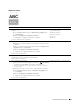Users Guide
566 Guide de diagnostic de pannes
Bandes
4 Activez Mode d’impression dans le pilote d’impression.
a
Dans l’onglet
Avancé
, réglez
Mode d’impression
sous
Éléments :
sur
Activer
.
Cela résout-il votre problème ?
La tâche est terminée. Passez à l’action 5.
5 Si vous utilisez une police téléchargée, assurez-vous que cette police est
recommandée pour l’imprimante, le système d’exploitation et l’application
utilisée.
Cela résout-il votre problème ?
La tâche est terminée. Contactez Dell.
Action Oui Non
1 Localisez l’origine du problème en utilisant le Graphique de configuration de
pas.
a
Lancez la
Boîte à outils
et cliquez sur
Impression des graphiques
dans
l’onglet
Diagnostic
.
b
Cliquez sur
Graphique de configuration de pas
.
Le Graphique de configuration de pas est imprimé.
L’origine du problème a-t-elle été localisée ?
Passez à l’action
correspondant à la
localisation du
problème :
• Cartouche à
tambour - 2
•Module de fusion - 3
• Courroie de
transfert - 4
Contactez Dell.
2 Remplacez les cartouches à tambour.
a
Remplacez les cartouches à tambour. Voir « Remplacement des cartouches
à tambour ».
b
Après avoir remplacé les cartouches à tambour, cliquez sur
Impression des
graphiques
dans l’onglet
Diagnostic
.
c
Cliquez sur
Graphique de configuration de pas
.
Le Graphique de configuration de pas est imprimé.
Cela résout-il votre problème ?
La tâche est terminée. Contactez Dell.
3 Remplacez le module de fusion.
a
Remplacez le module de fusion. Voir « Remplacement du module de
fusion ».
b
Après avoir remplacé le module de fusion, cliquez sur
Impression des
graphiques
dans l’onglet
Diagnostic
.
c
Cliquez sur
Graphique de configuration de pas
.
Le Graphique de configuration de pas est imprimé.
Cela résout-il votre problème ?
La tâche est terminée. Contactez Dell.
Action Oui Non